De prime abord, quand on débute sur SAP, les menus et les fonctionnalités s’avèrent peu intuitifs et parfois complexes à mémoriser. Afin d’améliorer l’ergonomie du menu principal de SAP, il existe 3 options faciles à paramétrer pour gagner en fluidité et en temps de recherche :
- Afficher les codes transaction dans le menu principal
- Afficher les codes techniques dans les listes déroulantes
- Exécuter directement une transaction
Affichage des codes transactions SAP dans le menu principal
Lorsque l’on se connecte pour la première fois sur SAP, seules les désignations générales s’affichent sur l’écran.
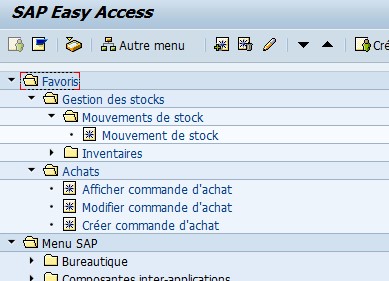
Afin de faciliter la navigation et la prise en main de SAP, il peut être très utile de définir des paramètres personnels pour afficher les codes des transactions SAP, comme ceci :
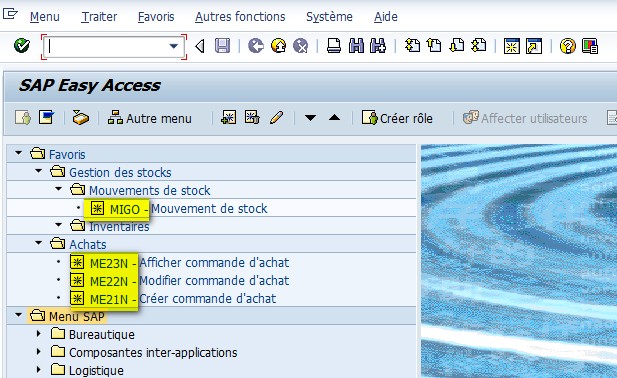
Pour obtenir le type d’écran ci-dessus, voici le cheminement à suivre :
Menu général > Autres fonctions > Options
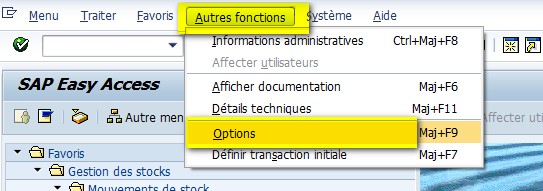
Ensuite, il faut cocher « Affichage des noms techniques » dans la fenêtre Options qui vient de s’ouvrir et valider.
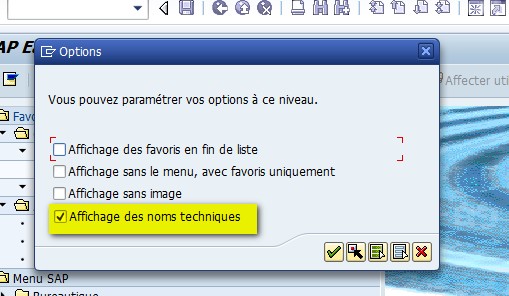
Dorénavant, tous les codes des transactions s’afficheront dans le menu principal près des désignations générales.
Affichage des codes techniques dans une liste déroulante
Dans certaines listes déroulantes, le code technique n’est pas indiqué. Cependant, le fait d’afficher ce code technique dans une liste déroulante s’avère très utile, dans un mode opératoire par exemple. Il permet de s’assurer que la ligne d’action évoquée entre plusieurs personnes est la bonne.
C’est le cas dans la transaction MIGO par exemple.
Exemple avec la transaction MIGO :
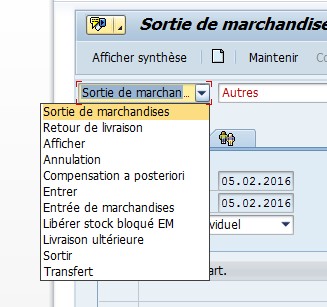
Voici comment procéder pour faire apparaître les codes techniques dans la liste déroulante :
Menu général > Ajuster la mise en forme locale > Options
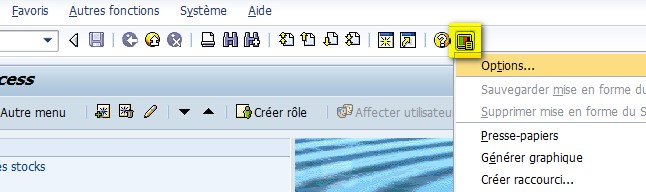
À partir du moment, où l’on clique sur Options, une fenêtre apparaît.
Dans le menu de gauche, il faut cliquer sur le dossier « Conception interaction », et ensuite sélectionner « Visualisation 1 »
Dans les options proposées dans l’onglet « Visualisation 1 », il faut, dans la partie « Contrôles » cocher les zones : « Afficher clés dans zones de listes déroulantes » et éventuellement « Trier par clé ds zones liste déroulante pour saisie clavier plus efficace », si vous souhaitez afficher les codes techniques par ordre alphabétique ou non.
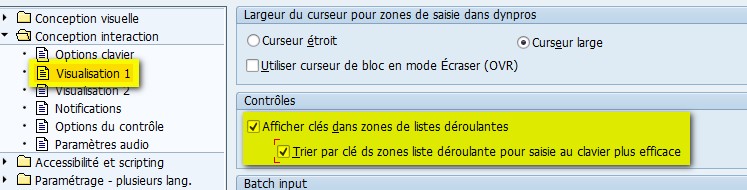
Pour finaliser l’enregistrement de ce paramétrage, cliquez sur OK
Désormais, les codes techniques apparaissent dans les listes déroulantes
Exemple :
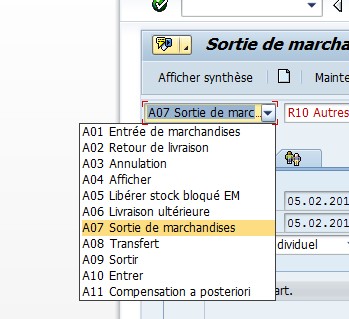
Éxécution directe des transactions
Dans le mode de fonctionnement de SAP, la zone de commande pour saisir les transactions n’est opérationnelle que lorsque l’on se trouve dans le menu principal.
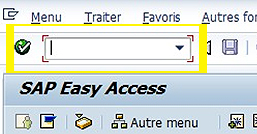
Même si elle est toujours affichée, cette zone n’est plus active lorsque l’on se trouve dans une transaction. Toutefois, il est possible de la rendre opérationnelle pour ouvrir une transaction ou créer une transaction dans une nouvelle fenêtre (= nouveau mode).
Ouvrir une transaction depuis une autre transaction
Lorsque vous êtes au sein d’une transaction, tapez « /N » (ce qui correspond à Nouvelle exécution) suivi du code de la transaction souhaitée. Le système va quitter la transaction en cours et ouvrir une nouvelle transaction
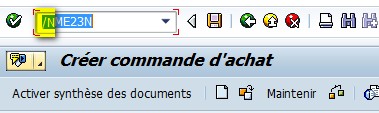
Créer une transaction dans une nouvelle fenêtre (= nouveau mode)
Pour lancer une nouvelle transaction dans une nouvelle fenêtre sans quitter la transaction en cours, tapez « /O » (ce qui correspond à Ouvrir un mode) suivi du code de la transaction à ouvrir. Le système ouvre alors une nouvelle fenêtre avec la transaction saisie.
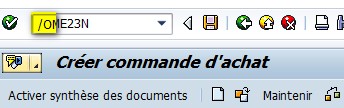
Simple à effectuer, ces 2 options permettent de gagner en rapidité dans l’exécution des tâches, sans devoir repasser par le menu principal.
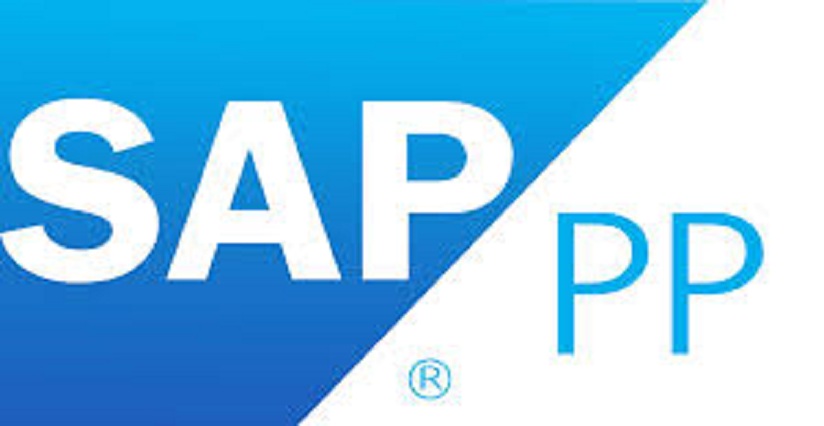
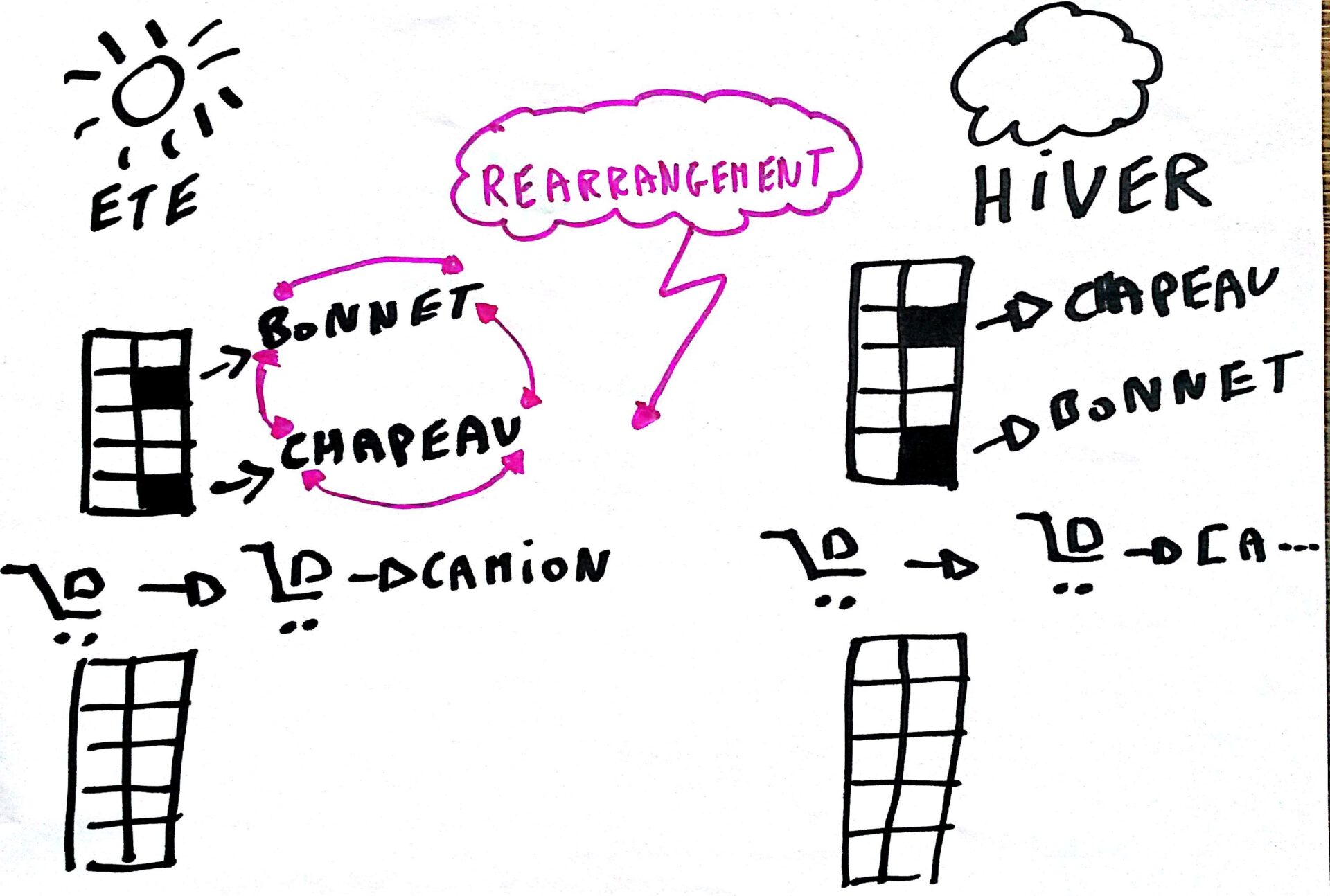
Merci c’est super utile et très ludique
c’est bon le SAP
Merci très utile j utiise migo tout le temps
C´est très bien pour un débutant
Juste Impeccable. Je m’en suis inspiré pour faire un tutoriel. C’est vraiment génial.
Est-ce quelqu’un connait une manipulation pour :
Lorsque je crée une facture fournisseur / client , je puisse rechercher le fournisseur/client par le nom et non le numéro ?
Merci
Avez-vous essayé par le « matchcode » ? Une fois ouvert, selon les transactions, il peut y avoir plusieurs onglets pour rechercher de manière différente ?
L’équipe SAPandCO
merci
Super tuto
Simple mais efficace 😉
Merci
Bonjour,
Je souhaite connaitre la transaction pour accéder au même écran que mes pistolet scan en réception de marchandise via le PC.
Connaissez vous cette transaction?